Säg att du har skapat en Excel-arbetsbok som du behöver distribuera, men du kan inte avslöja formlerna som du använde i den här arbetsboken. Vi visar dig ett enkelt trick som gör att du kan kopiera ett kalkylblad till en annan arbetsbok och snabbt ta bort formlerna, så visas bara resultaten.

Definiera och skapa en formel
Med den här metoden kan du att flytta eller kopiera kalkylblad från en arbetsbok till en annan, men i vårt exempel kommer vi att kopiera (inte flytta) ett kalkylblad till en ny arbetsbok, så vi behåller formlerna i den ursprungliga arbetsboken. Observera att du också kan kopiera (eller flytta) kalkylblad från en arbetsbok till en annan, redan existerande arbetsbok. För att skapa en arbetsbok där formlerna i kalkylblad tas bort öppnar du din ursprungliga Excel-arbetsbok och väljer fliken för ett kalkylblad som innehåller känsliga formler. Högerklicka på det kalkylbladets flik och välj "Flytta eller kopiera" från snabbmenyn.
Välj "(ny bok)" i rullgardinsmenyn "Till bok" i dialogrutan Flytta eller kopiera. Markera kryssrutan Skapa en kopia så det finns ett kryss i rutan. Detta säkerställer att kalkylbladet kopieras till den nya arbetsboken och inte flyttas ut ur den ursprungliga arbetsboken. Klicka på "OK".
OBS! Alla aktuella öppna arbetsböcker finns tillgängliga för att välja i rullgardinsmenyn "Till bokning".
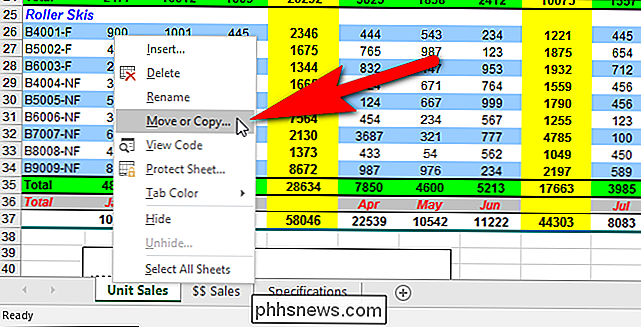
En ny Excel-arbetsbok skapas och det kopierade arbetsbladet klistras in i arbetsboken tillsammans med namnet på kalkylbladet. Du kan spara den här arbetsboken med ett annat namn för att behålla den ursprungliga arbetsboken.
Välj alla celler på arbetsbladet som du just kopierat till den här arbetsboken genom att trycka på Ctrl + A eller genom att klicka på rutan i det övre vänstra hörnet av celler, mellan kolumnbokstäverna och radnummer.
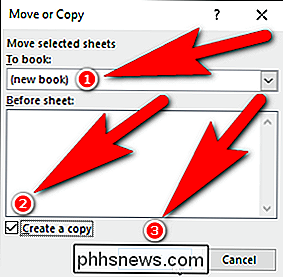
Se till att fliken "Hem" är aktiv. Klicka på nedpilen på "Klistra in" -knappen och klicka på knappen "Values" i avsnittet "Klistra in" i rullgardinsmenyn, enligt bilden nedan.
Arbetsbladet nu innehåller bara resultaten från formlerna i originalbladet, inte formlerna själva.
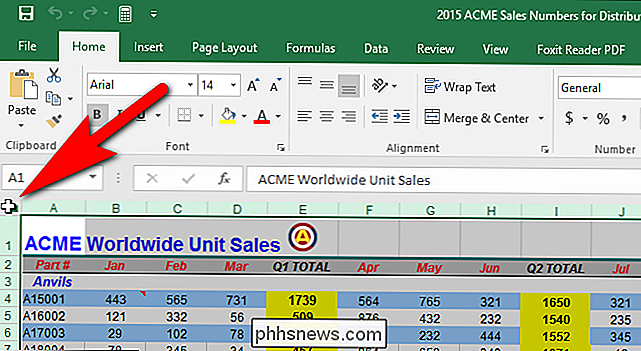
Följ den här proceduren för varje kalkylblad i den ursprungliga arbetsboken från vilken du vill ta bort formlerna. När du har skapat din nya arbetsbok, behåll den öppen och du kan välja den arbetsboken från rullgardinsmenyn "Till bok" i dialogrutan Flytta eller kopiera.
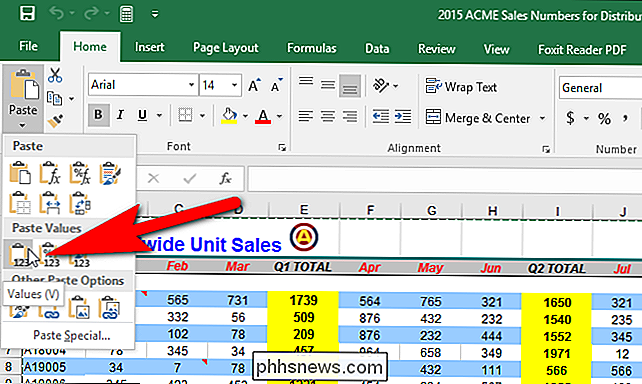

Ultimate Guide to Running Windows på en Mac
Trots att jag använder min Mac som min huvudsakliga arbetsmaskin för daglig användning, behöver jag fortfarande Windows ibland för vissa program eller för vissa webbplatser som bara fungerar i Internet Explorer. I stället för att behöva använda en andra dator är det mycket lättare att bara köra Windows på min Mac.I den här art

Så här aktiverar du Offline Browsing i Firefox
För att göra din webbläsarupplevelse snabbare, hämtar din webbläsare de resurser som behövs för att visa webbsidor, till exempel bilder, JavaScript-filer och stilark i webbläsarens cache. När du besöker en webbsida igen använder webbläsaren de nedladdade resurserna för att visa sidan istället för att ladda ner dem igen.



